Come disabilitare la modalità efficienza in Chrome su Windows 11
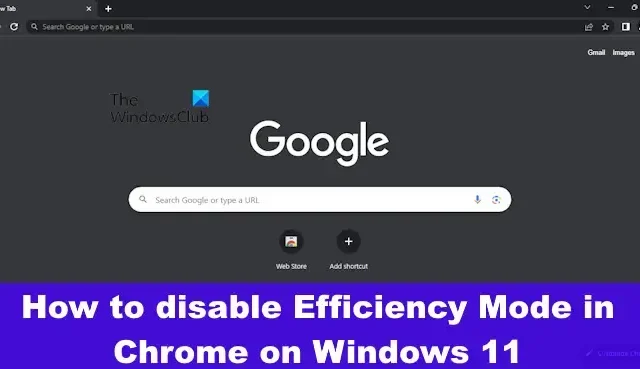
Windows 11 ora offre una migliore esperienza dell’interfaccia utente di Task Manager con informazioni aggiuntive per tenere d’occhio importanti processi in esecuzione, servizi, componenti hardware e attività. Come molti di noi, se hai provato il nuovo Task Manager, potresti aver visto una funzione chiamata Efficiency Mode .
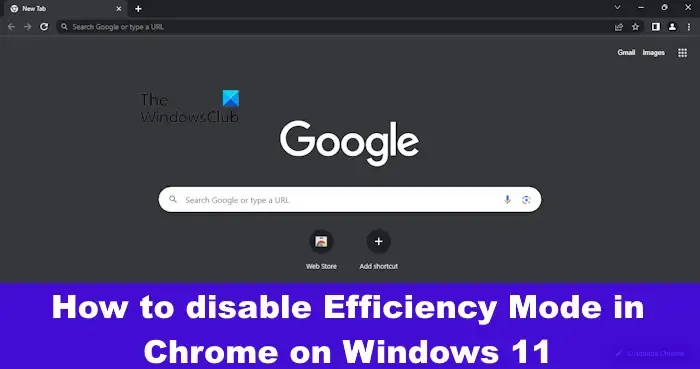
Come disabilitare la modalità efficienza per Google Chrome
La modalità efficienza in Task Manager aiuta a migliorare le prestazioni sui computer Windows 11, ma può anche causare il blocco di Google Chrome . Se questo ti sta accadendo, la soluzione migliore è disabilitare la funzione per ora fino a quando tutti i problemi non saranno stati risolti.
Disabilita la modalità efficienza in modo permanente
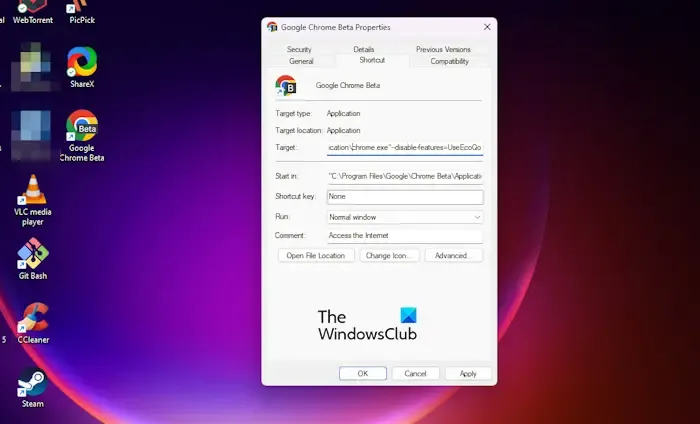
Prima di iniziare a disattivare la funzione, devi prima chiudere Google Chrome se non l’hai già fatto.
Basta fare clic sul pulsante X situato nella sezione in alto a destra del browser Web e dovrebbe farlo.
Una volta terminato, vai avanti e fai clic con il pulsante destro del mouse sul collegamento di Google Chrome sul desktop.
Fare clic sull’opzione Proprietà .
Dal campo Destinazione , digita il seguente comando dopo Chrome.exe.
--disable-features=UseEcoQoSForBackgroundProcess
Successivamente, fai clic sul pulsante Applica , quindi seleziona OK .
Ti verrà chiesto di dare il permesso, quindi fai clic su Continua per confermare.
Vai avanti e avvia Chrome utilizzando la stessa scorciatoia.
Digita chrome://version nella barra degli indirizzi, quindi premi Invio .
In questo modo verificherai se il flag della riga di comando è stato aggiunto.
Infine, controlla se il browser web Chrome funziona meglio di prima.
Disabilita la modalità efficienza tramite Task Manager
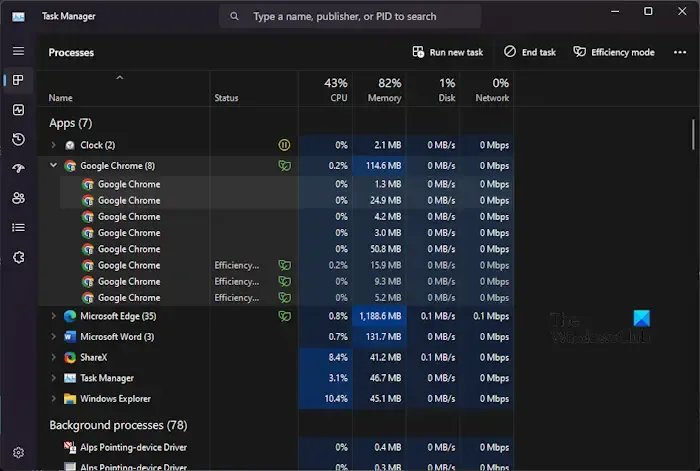
Se non desideri disabilitare in modo permanente la funzione Modalità efficienza, considera di farlo dal Task Manager.
Tieni presente che disabilitando la modalità efficienza dal Task Manager per quanto riguarda Google Chrome, potrebbe non rimanere spento per sempre e, come tale, potresti ritrovarti a doverlo disabilitare più volte, più e più volte.
Devo attivare la modalità efficienza?
Se desideri risparmiare risorse di CPU e RAM, attiva semplicemente la modalità efficienza in Windows 11. Questa funzione può essere utilizzata anche per prolungare la durata della batteria del tuo laptop. Ora, tieni presente che i vantaggi possono variare a seconda del computer e delle applicazioni utilizzate.
La modalità efficienza rallenta il computer?
La modalità Efficienza per i browser Web è incentrata sul risparmio energetico, ma ciò può comportare un’esperienza di navigazione più lenta. Non siamo sicuri del motivo per cui questo è il caso, ma succede quindi dovresti essere consapevole.



Lascia un commento